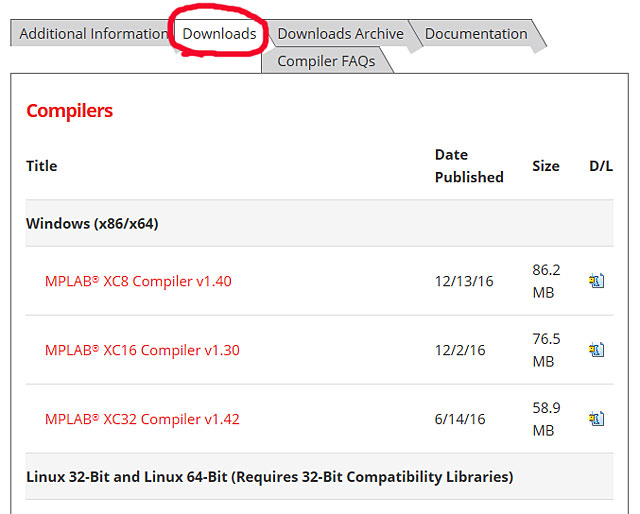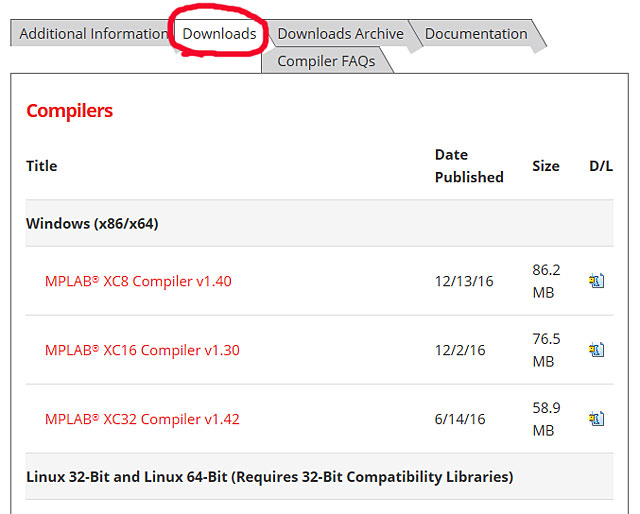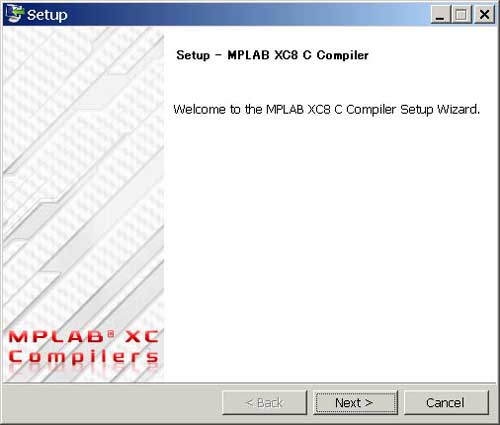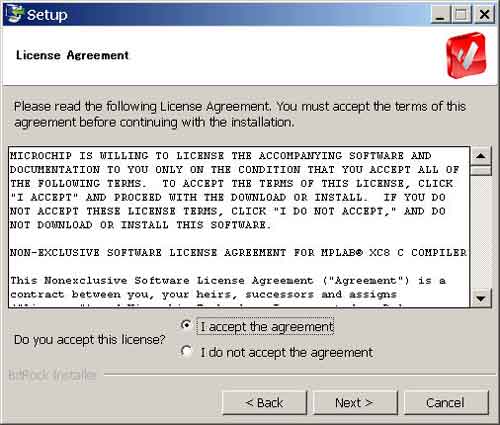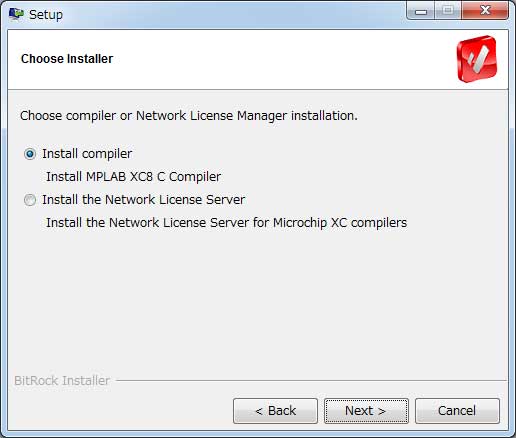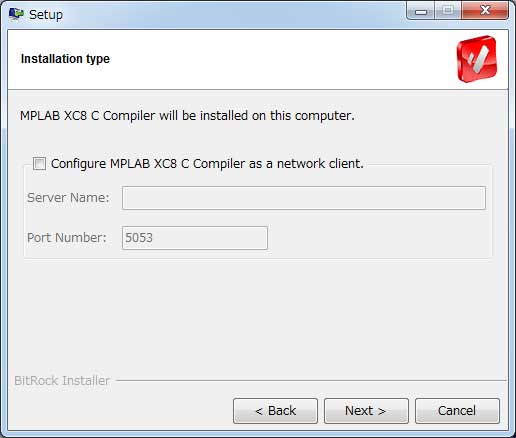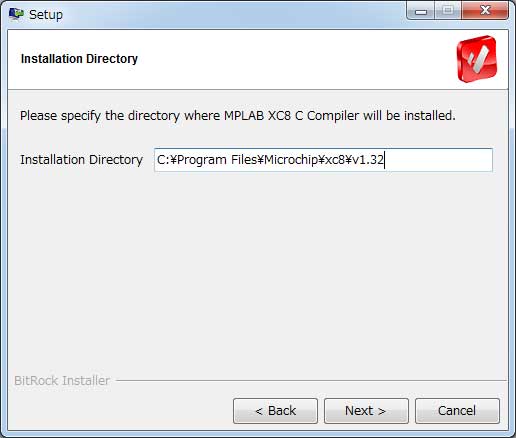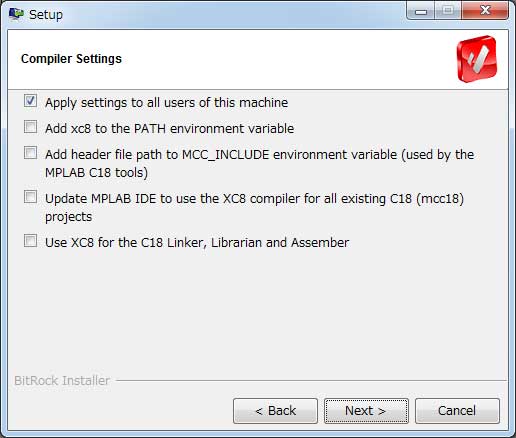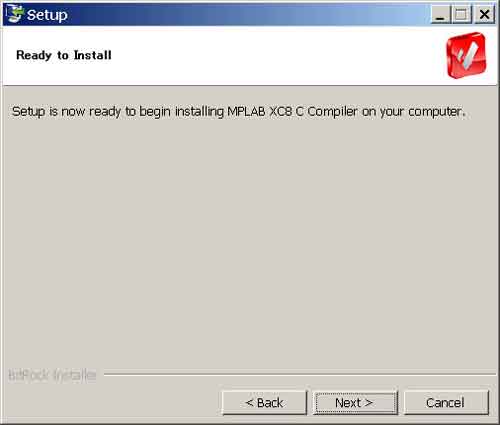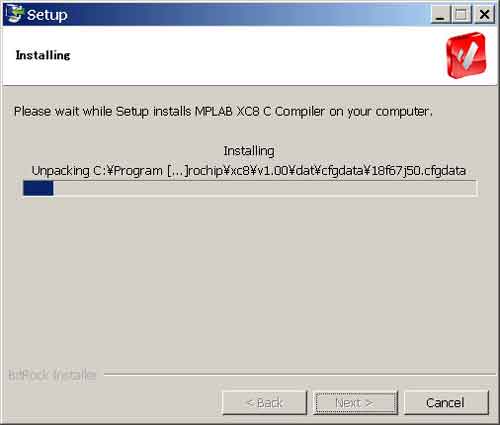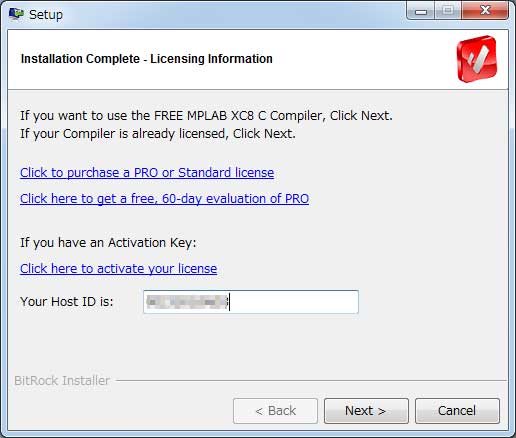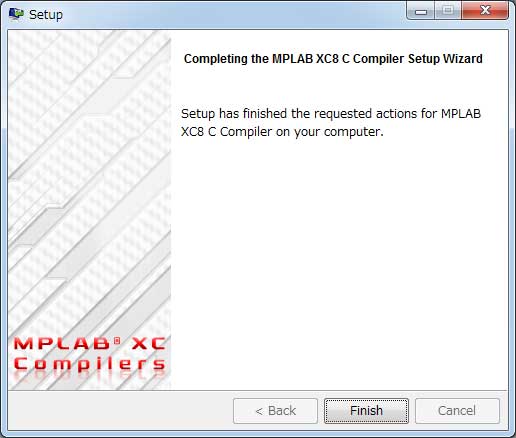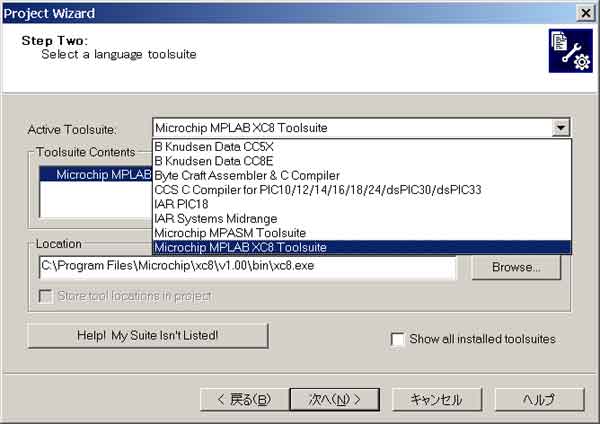MPLAB(R) XC8 C Compiler インストール方法
〔マイコンのトップに戻る〕
《インストール》
MicrochipHPのこちらからXC8をダウンロードして下さい。
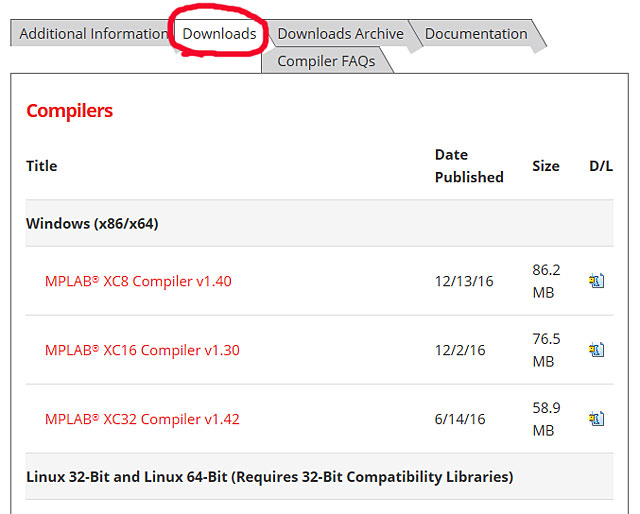
表示されたHP内を上図の所までページめくりをして[Downloads]タブをクリックします。
後はご自分のPCのOSに合わせた物をダウンロードしましょう。 *2)
尚、先にMPLAB IDEをインストールしてから実行して下さい。
MPLAB IDE V8.xx のインストール方法はこちらです。(V8.63での説明ですがV8.84も同様です)
MPLAB X IDE のインストール方法はこちらです。
①ダウンロードされた[XC8-V1.00-windows.exe]ファイルを起動します。
(V1.00 はバージョンなので数値は変わる事が有ります)
注意)以下の記事をV1.32に合わせて見直し変更を行っています。 *1)

②上図ロゴ画面が表示され、インストールの準備処理中です、しばらく待ちましょう。
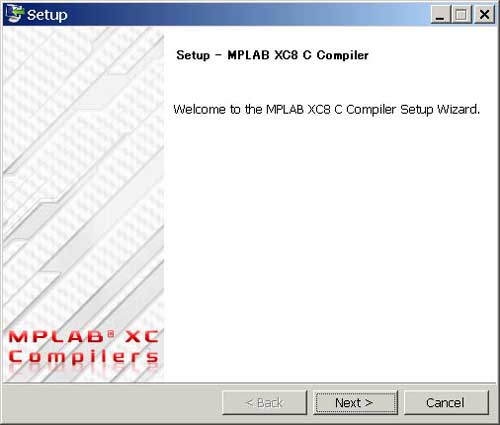
③上図ウインドウ画面はこのまま[Next]ボタンをクリック。
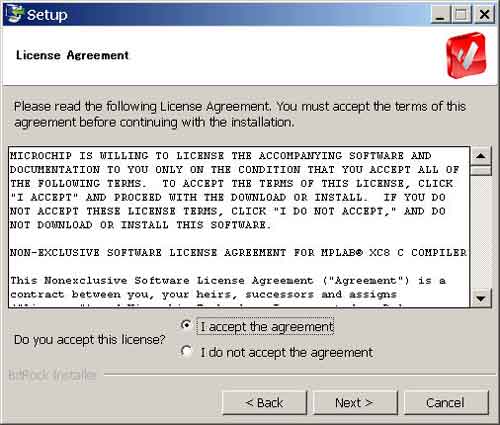
④"I accept the......"をチェック選択して[Next]ボタンをクリック。
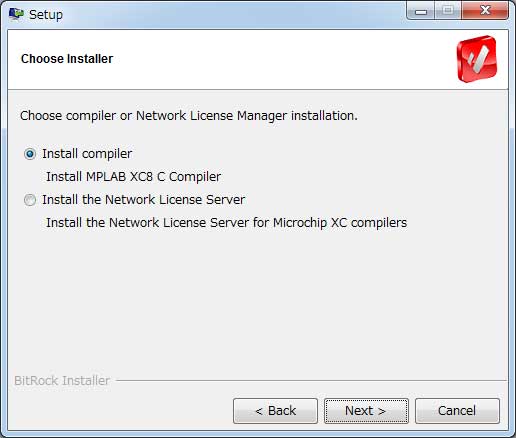
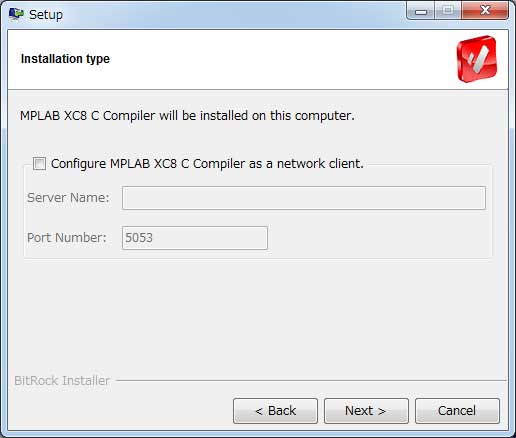
⑤上のウインドウ画面と下のウインドウ画面共にこのまま[Next]ボタンをクリック。
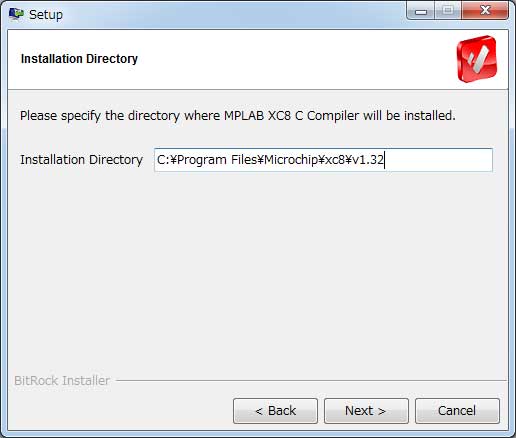
⑥インストール先を変更しなければこのまま[Next]ボタンをクリック。
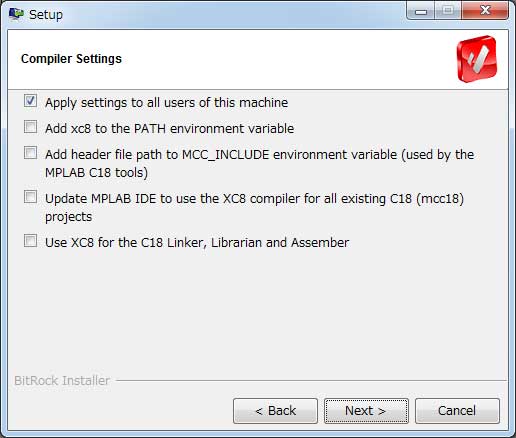
⑦ここも、このまま[Next]ボタンをクリックで良いでしょう。
PATHの環境変数にXC8を追加したければ、"add xc8 to the PATH environment variable"も
チェックする。
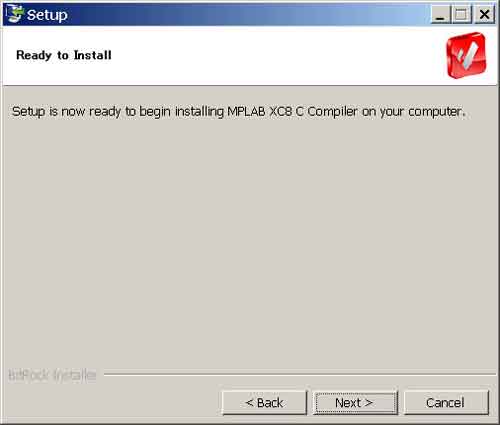
インストールの開始です[Next]ボタンをクリック。
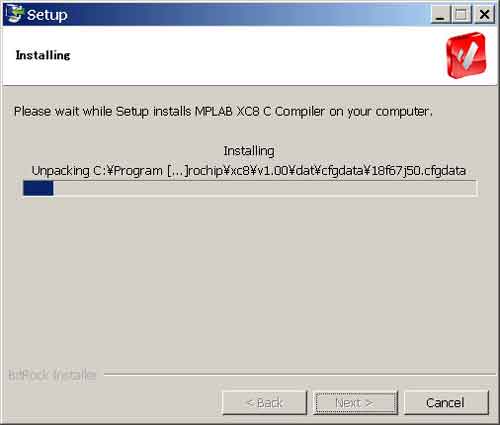
⑧結構時間かかります、だいぶん待ちましょう!。
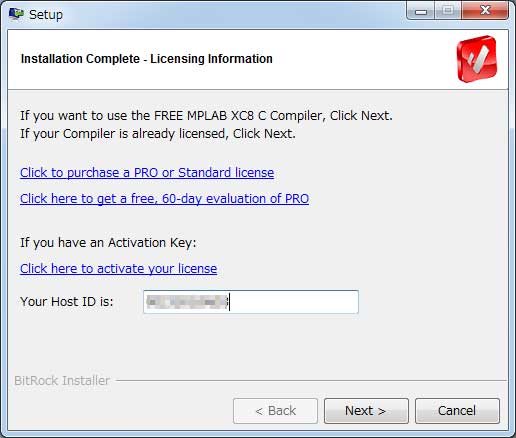
⑨インストールが終了しライセンス情報が表示されます、[Next]をクリック。
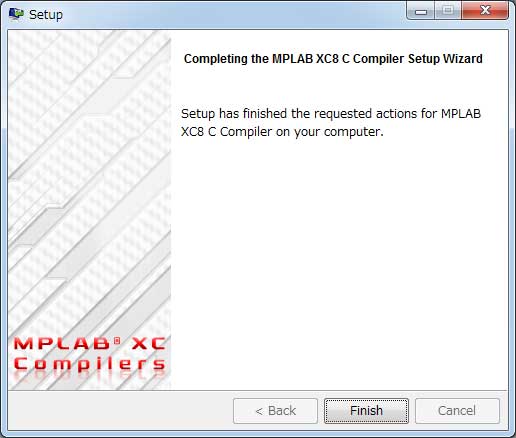
⑩完了です、[Finish]をクリック。
※MPLAB X でプロジェクトを作成する場合はこちらを参照して下さい。
以下の記事は古いです、MPLAB Xを使いましょう。
MPLAB IDE V8.xxでプロジェクトを作成する場合はこちらを参照して下さい。
そこでコンパイラを選択する画面で下記の様に、XC8を選択します。
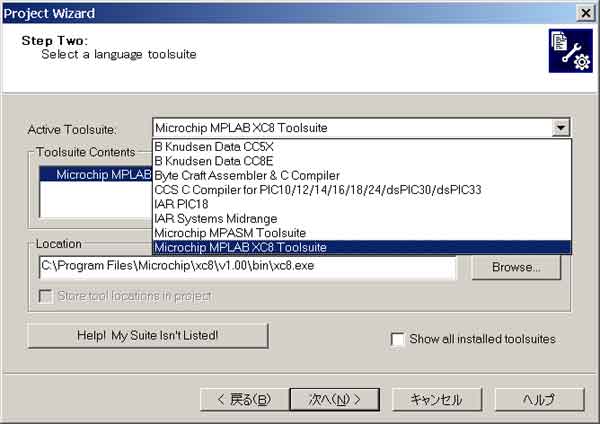
HI-TECHコンパイラとXC8コンパイラが選択から入れ代わっています。
HI-TECHコンパイラは選択できない様になっていまが、
同じプログラムをそのままコンパイル可能です。
旧プロジェクトでHI-TECHコンパイラを選択していた場合はXC8コンパイラになっています。
HI-TECHコンパイラVer9.80からの乗り換えだとCONFIGオプションが若干異なるかもね。
当サイトのプログラムでHI-TECH C Compiler for the PIC10/12/16 MCUs V9.80PLOを使用している物を
MPLAB(R) XC8 C Compiler Version 1.00でコンパイルする場合の変更点を記載しておきます。
プログラムの先頭で記述するヘッダーファイル名が変更になっています。
#include <pic.h>
#include <htc.h>
などと記述していましたが
#include <xc.h>
と記述を書き換えて下さい。
コンフィグレーションの設定で
__CONFIG(PLLEN_OFF & STVREN_ON & WRT_OFF & BORV_25 & LVP_OFF);
と記述していますが
BORV_25 を BORV_HI と書き換えて下さい。
尚、2012/05/15日現在以降当サイトはXC8に乗り換えています、なので、これ以降はXC8でのコンパイル記述となります。
また、過去のプログラムをXC8に書き換えることは現在考えていません、各自で変更願います。
__CONFIG のエラーについて
以前のプログラムをコンパイルすると、MPLAB(R) XC8 C Compiler Version 1.12の辺りから
__CONFIG のエラーが出ると思いますがその場合は、ここを読んで下さい。 *1)
ダウンロード先HP画面入れ替え(*2) 2016/12/24
見直し(*1) 2014/07/01
【きむ茶工房ガレージハウス】
Copyright (C) 2006-2020 Shigehiro Kimura All Rights Reserved.